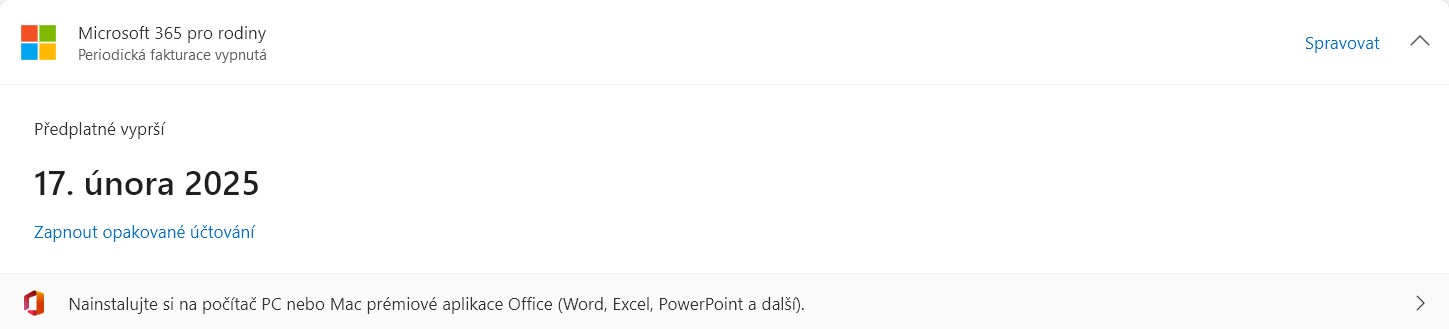Pro aktivaci licence je potřeba firemní účet Microsoft. Ten lze vytvořit zdarma skrze odkaz níže. Je nutné si vytvořit účet skrze daný odkaz, licenci nelze aktivovat na osobním účtu Microsoft.
Na rozdíl od osobních účtů Microsoft, firemní účet Microsoft umožňuje v rozhraní https://admin.microsoft.com vytvářet uživatele organizace a přidružovat jim předplatné produktů dle potřeby.
Produkt Microsoft 365 Business Standard lze aktivovat licenčním klíčem (elektronická licence nebo krabicová verze), nebo zakoupený v rozhraní Microsoft (cena cca 140€/rok), nebo přes CSP partnera. Pokud máte aktivní předplatné zakoupené přes Microsoft, nebo přes CSP partnera, licence se chová jako nové nezávislé předplatné. Nelze ho tedy využít k prodloužení existujícího předplatného CSP, nebo přímo od Microsoftu. Pokud přecházíte na aktivaci licenčním klíčem, aktivujte produkt den před vypršením původní licence a přidružte nové předplatné k danému uživateli.
1. Na PC nebo Macu přejděte na https://signup.microsoft.com/get-started/setupKey?ali=1
2. Zadejte 25místný kód, který najdete při koupi elektronické licence v doručeném e-mailu, v případě koupě krabicové verze jej najdete na zadní straně produktové karty.
3. Vytvořte si nový účet, nebo se přihlašte pomocí firemního účtu (jméno@vašespolečnost.onmicrosoft.com). Zapište si údaje k účtu, abyste mohli používat Microsoft 365 na všech svých zařízeních a účet kdykoliv spravovat.
4. Pokud aktivujete první předplatné Microsoft 365 Business Standard, budete následně požádáni o vytvoření uživatele, kterému bude licence přiřazena.
Pokud aktivujete licenční klíč a už máte aktivní předplatné Microsoft 365 Business Standard, bude vám nabídnuto prodloužit dané předplatné, nebo vytvořit nové předplatné.
V případě volby vytvoření nového předplatného dojde k rozložení doby předplatného mezi 2 licence, které lze mít přidružené ke dvoum uživatelům. Takto lze buď prodlužovat libovolný počet aktuálně existujících licencí, nebo vytvářet nové licence.
Příklad:
Mám jednoho uživatele s aktivním předplatným na 30 dnů. Aktivuji nový licenční klíč.
Na webu mi bude nabídnuto:
1) Prodloužit stávající licenci o 365 dnů. Po zvolení této volby bude mít daná licence 30+365 = 395 dnů.
2) Vytvořit nové předplatné. Po zvolení této varianty dojde k vynásobení počtu všech licencí x počtem zbývajících dnů všech licencí + 365 (doba nové licence)/počet uživatelů.
Jelikož jsme měli pouze 1 uživatele s 30 denním předplatným - (1x30+365)/2 = 395/2 = 177,5. Dostaneme 2 licence s dobou předplatného 178 dní. Ty lze následně přiřadit dvěma uživatelům.
Nápovědu k těmto krokům najdete na https://aka.ms/smbsetup
Správa předplatného
1. Přejděte na https://admin.microsoft.com a:
Nainstalujte si software na další zařízení.
Spravujte své předplatné.
Přidávejte, upravujte nebo odebírejte uživatelské účty.
Obnovujte hesla.
2. Další nápovědu a informace najdete na https://aka.ms/exploresmb